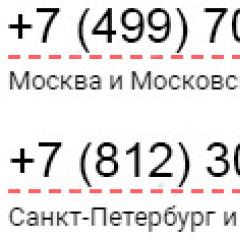Xcom 2 красный экран во время игры.
Главный релиз начала 2016 года не мог пройти без технических накладок. В этом материале мы собрали решения самых частых проблем, с которыми сталкиваются игроки:
Убедитесь, что ваш компьютер соответствует минимальным требованиям игры
Минимальные системные требования:
ОС: Windows® 7, 64-bit
Процессор: Intel Core 2 Duo E4700 2.6 GHz or AMD Phenom 9950 Quad Core 2.6 GHz
Оперативная память: 4 GB RAM
Видеокарта: 1GB ATI Radeon HD 5770, 1GB NVIDIA GeForce GTX 460 или лучше
DirectX 11
Рекомендуемые системные требования:
ОС: Windows® 7, 64-bit
Процессор: 3GHz Quad Core
Оперативная память: 8 GB RAM
Видеокарта: 2GB ATI Radeon HD 7970, 2GB NVIDIA GeForce GTX 770 или лучше
Место на жёстком диске: 45 GB

Убедитесь, что у вас установлены последние драйверы для вашей видеокарты
Закройте все фоновые приложения, особенно браузеры и торрент-клиенты. Некоторые приложения можно закрыть только через панель «диспетчер задач» —> «процессы» —> выбираете запущенную программу —> «завершить процесс».
Обязательно перезагрузите компьютер после установки.
Проблема бесконечного чёрного экрана
- Запустите XCOM 2 в окне. Если игра запустится, переведите ее в полноэкранный режим нажатием «ctrl + enter» (или «Alt+Esc»). Оконный режим также можно включить в файлах настроек игры или прописав в параметрах запуска параметр –w.
- Запустите игру от имени администратора.
- Отключите вторую видеокарту, если она подключена.
Проблема вылета игры на рабочий стол
- Установите настройки графики на минимум.
- Повысьте приоритет процесса игры в диспетчере задач на «Высокий».
- Включите «Вертикальную синхронизацию» в настройках игры (Vsync) и если ситуация не улучшится, то выключите ее. Это опция способна как увеличить кол-во кадров, так и уменьшить.
После запуска ничего не происходит
- Проведите запуск игры от имени администратора в корневой папке.
- Проверьте целостность кеша в Steam. Загрузите недостающие файлы, если вам чего-то не хватает.
Проблема отсутствия на компьютере нужного Dll-файла
- Необходимо вручную отыскать нужный файл в интернете и скачать его на свой компьютер.
- Также можно установить DLL Fixer (или аналогичную программу) и провести установку автоматически.
Оба способа опасны тем, что вместе с нужным файлом вы подхватите и вирусные программы, поэтому обязательно проверяйте антивирусом всё, что вы скачиваете.
Проблема сохранений
- Убедитесь, что путь к папке сохранений указан без содержания кириллицы.
- Проверьте наличие свободного места на диске, где сохраняется игра (выделите несколько гигабайт).
Проблема бесконечной установки
Перед установкой:
- (!) Обязательно выключите антивирус (Возможно, программа приняла какой-то из файлов за вирус и удалила его. Это может вызвать бесконечную установку или ошибку).
- Выключите все дополнительные программы, которое вам не нужны во время игры.
Проблема отсутствия русского языка
- В случае, если у вас официальная российская версия игры, необходимо зайти в настройки игры в Steam, где и можно переключить язык.
Отсутствие звука в игре
- Убедитесь в том, что у вас подключены устройства воспроизведения звука.
- Если в других приложениях звук есть, а отсутствует только в XCOM 2 , выставите уровень громкости на максимум.
- Если у вас стоит внешняя аудиокарта, загрузите последние драйверы.
- Проверьте целостность кеша, возможно, файл звука каким-то образом удалился.
Абсолютно любая игра на момент релиза и в первые несколько месяцев (до патчей, хотя и даже после них) имеет ряд проблем в техническом плане. Но что самое важное - технические проблемы бывают разные: игра глючит, лагает, тормозит, банально не запускается, вылетает на рабочий стол, выдаёт ошибку, просто вылетает и нет сохранений. Так что то же самое касается и игры . также имеет технические проблемы.
Именно поэтому была и создана эта техническая статья, которая помогает разобраться во всех ошибках и тем самым решить все проблемы . Ведь если этого не сделать, прохождение игры не просто не будет нормальным - его просто, не будет. Поскольку ошибки бывают разные и более того - их очень много. На крупном игровом портале « » вы, возможно, не найдёте ответ. Поэтому чтобы его всё-таки найти его, пишите в нашей официальной группе в контакте , где мы всегда готовы ответить на все ваши вопросы и даже решить их! Ну, а ниже вы можете просмотреть все известные проблемы и их решение!
Минимальные системные требования
. ОС:
. Процессор:
. ОЗУ:
. Видеокарта:
. Жесткий диск:
. DirectX:
. ОС:
. Процессор:
. ОЗУ:
. Видеокарта:
. Жесткий диск:
. DirectX:
Обновление ПО (Программного обеспечения)
Прежде чем мы начнём разбирать более серьёзные проблемы, рекомендую внимательно изучить системные требования игры и обновить программное обеспечение (если вы этого не сделали). Достаточно часто все мы ищем в чём проблема, а на самом деле проблема проста как день. Так вот для начала обновите свои «дрова» для видеокарты:
→ Загружаете либо драйверы для видеокарты от AMD Radeon;
→ Или загружаете драйверы для видеокарты Nvidia GeForce.;
→ Ещё есть смысл поставить программу Razer Game Booster, которая поможет оптимизировать ваш «ПеКа» под нужны игры;
→ Конечно, не забываем о том, что может быть стоит обновить такое программное обеспечение, как DirectX?
→ Самым простым способом обновить своё программное обеспечение, является утилита под название «Driver Scanner». Она без каких-либо проблем поможет быстро и лишь одним щелчком мыши обновить все ваши драйвера. Как и где скачать? Качать можно где угодно, а после скачки просто запустите её. После установки и запуска, около пяти минут будет потрачено на сканирование системы. Как только сканирование подойдёт к концу, вы сможете обновить драйвера (если требуется) лишь одним щелчком;
→ Не забывайте никогда о том, что есть вероятность того, что вам также необходимо обновить или даже установить другое вспомогательное программное обеспечение. Сюда входит: DirectX, Microsoft Visual C++ и Microsoft .NET Framework. Скачать можно на официальном сайте компании «Microsoft».
Игра вылетает и выкидывает на рабочий стол
→ Наиболее частая проблема на данный момент. Причём чаще всего это происходит из-за того, что на вашем «железе» установлена не 64-х битная версия Windows. Напоминаю: работает лишь на 64-х системах. Поэтому внимательно проверьте, что у вас стоит;
→ Существует вероятность того, что вылеты происходят ещё по той причине, что на одной системе у вас стоит несколько видеокарт. Так, если вы обладатель «тандема», тогда лучше всего отключить второстепенную карту, потому игра не поддерживает профили «SLI» и «CrossFire»;
→ Если вы обладатель ноутбука и поэтому играете в на нём, тогда вам следует переключиться со «встроенной» видеокарты на «выделенную». В любом случае, вам необходимо выяснить, на какой из видеокарт у вас будет, и не будет работать игра;
→ Вылеты продолжаются? Пора попробовать самый распространённый запуск игры от имени администратора со всеми прилегающими правами и в режиме совместимости «семёрки» (Windows 7). Как правило, именно в комбинации этих двух деталей заключается проблема вылетов;
→ Если это действительно происходит, отправляемся изучать оперативную память вашего PC, потому что если у вас её не хватает хотя бы для минимальных требований (4 ГБ ОЗУ), тогда это значит то, что у вас просто не хватает памяти, поэтому вас дальше будет выкидывать и никакой комфортной игры не будет;
→ Но если с памятью всё более-менее нормально, тогда я рекомендую закрыть все лишние программы, которые занимают много оперативной памяти. К примеру, в этот список программ входит тот же «Скайп» (Skype), какой-нибудь браузер (Opera, Google и т.п.), либо даже антивирус, поэтому его желательно тоже отключить на момент игры;
→ И никогда не забывайте о том, что, возможно, вылеты происходят в связи с тем, что вы являетесь обладателем пиратской версии игры. Если это действительно так, тогда ждите либо исправительных патчей, либо смените игру на лицензионную версию.
Игра показывает красный экран
→ Если у вас действительно возникла данная проблема, то есть при запуске появляется красный экран, тогда вы наверняка обладатель пиратской версии игры, поэтому вам придётся либо перейти на лицензионную версию, либо дождаться патча от какой-нибудь пиратской студии.
Игра не запускается
→ В первую очередь необходимо убедиться в том, что на вашем компьютере не были удалены какие-нибудь важные файлы, которые касаются игры. К примеру, перед установкой лучше всего опять-таки отключить антивирус, либо поставить папку, в которую устанавливаете игру, в исключения для антивируса;
→ Существуют ещё и более «тонкие» проблемы. Так, к примеру, если в пути установки имеются русские буквы (а должны быть лишь латинские), тогда игра может не запускаться именно из-за этого. Особенно, если игра была куплена в популярном сервисе Steam. К тому же, заодно лучше проверить целостность кеша в библиотеке Steam;
→ Последний вариант - это запустить игры от имени администратора в режиме совместимости «Windows». Если и это не помогло запустить игру корректно, тогда ожидайте исправительных патчей от разработчиков.
Игра тормозит, глючит, лагает или как поднять FPS в XCOM 2
→ Не исключено и то, что, возможно, целостность кеша в сервисе Steam была повреждена, в результате чего, один из файлов был удалён.
В игре не работает или нет русского языка
→ Поскольку игры официально локализована, то вероятней всего, проблема кроется в том, что вам необходимо в библиотеке со «стим-играми» переключить язык в свойствах на русский.
Появляется ошибка о недостающем файле DII
→ В этом случае вам необходимо на свой компьютер загрузить приложение под названием «DLL Fixer», либо другую аналогичную программу. Есть загрузили, тогда запустите её и просканируйте свой PC. Вам необходимо в поле «DII» вписать недостающий файл, который появляется во время ошибки. Далее остаётся установить этот файл и только после этого снова запускать игру.
Вылетает с ошибкой или ошибка «Имя сбойного приложения: XCom2.exe»
→ Если вам нечего не помогло, тогда вы наверняка обладатель пиратской версии игры, поэтому вам придётся опять-таки либо сменить игру на лицензионную версию, либо дождаться патча.
В игре нет звука, либо звук пропал
→ Для начала проверяем то, правильно и самое важное - хорошо ли подключено устройство воспроизведения звука (к примеру, колонки, либо наушники) к вашему компьютеру. Достаточно простая и распространённая проблема, причём ещё и не значительная, так что даже если не хотите, всё равно проверьте;
→ Если проблема заключается в том, то в других играх звук есть, а именно в его нет, тогда переходите в настройки и выставьте все значения на самый максимальный уровень;
→ Если вы счастливый обладатель внешней аудиокарты, тогда пора проверить и загрузить самые последние драйвера;
→ Последний вариант заключается в том, что нужно проверить целостность кеша, ведь достаточно часто бывает так, что удаляется какой-то файл. Не исключено, что удалился файл со звуком.
Игра не сохраняется
→ Не рабочее сохранение - это не редкая проблема. Первое, что необходимо сделать, так это проверить путь сохранения. Потому что в нём не должно быть кириллицы;
→ Так же есть вероятность того, что, возможно, закончилось наличие свободного места, где хранятся сохранения игры. Из-за этого и не сохраняется игра. Как минимум должно быть свободно несколько гигабайт, учтите.
Ошибка во время установки игры, либо идёт бесконечная установка
→ Как правило, ошибки во время установки XCOM 2 происходят по той причине, что файлы игры конфликтуют с включённым антивирусом (проще говоря - он ругается и удаляет их). Обычно, антивирус принимает некоторые файлы за сомнительные и действует с ними так, как с вирусом - удаляет их. Именно поэтому происходит либо бесконечная установка , либо во время установки происходит ошибка.
Персонажи не двигаются, не работают сохранения, игра глючит
→ Первое, что вам нужно иметь в виду - чаще сохраняйтесь. В случае если возникает какой-либо баг с заданием, персонажами и прочим. Вы всегда сможете перезагрузиться. Как правило, после перезагрузки ошибки пропадают. Есть вероятность того, что перезагрузиться придётся не один раз, поэтому наберитесь терпения и ждите патчей, которые пофиксят баги.
При отсутствии последних драйверов для видеокарты игра XCOM 2 вряд ли полноценно установится и будет работать без вылетов. Однако это лишь вершина айсберга, возможных причин гораздо больше, рассмотрим их все.
Требования
Начнем с технических требований к игровому ПК:
- Операционная система – не ниже Windows 7 (64 bit).
- Двухъядерный процессор с частотой от 2,6 ГГц (лучше 3 ГГц).
- ОЗУ – 4 Гб (лучше 8 Гб).
- Видеокарты – 1GB NVIDIA GeForce GTX 460, 1GB ATI Radeon HD 5770.
- Свободное место – не менее 45 Гб.
Если для видеокарты установлены последние драйвера, то обычно проблемы с игрой устраняются автоматически.
Черный экран
Бывает такая проблема, когда начальный запуск пошел, но в итоге игра «вылетела» и появился «пустой» экран.
В этом случае необходимо выполнить следующее:
- Попробовать запустить игру от имени «админа».
- Если подключена вторая видеокарта – отключить ее.
- Начать запуск XCOM 2 в отдельном окне. Если процесс пошел, развернуть его на весь экран.
Можно включить оконный режим в файлах, прописав в параметрах запуска символ «w».
«Вылет» на рабочий стол
Игра может «вылетать» на рабочий стол как при первоначальном запуске, так и в процессе выполнения каких-либо операций.
Для того чтобы ошибка не повторялась, необходимо сделать следующее:
- Минимизировать графику. Для этого необходимо поменять настройки игры.
- Отключить параллельные приложения. Например, на время игры отключить скайп, графические редакторы, мультимедийные плееры и т. п.
- Увеличить приоритет игры. Это делается в «Диспетчере задач» с помощью правой копки мыши.
После запуска, игра «не пошла»
Для начала стоит попробовать запустить игру от администратора, зайдя в корневую папку. Обычно она находится в Program Files. Не лишним будет проверить целостность кэша в Steam. Если каких-то файлов не хватает, их можно загрузить в эту папку отдельно.
Иногда причина кроется в отсутствии DLL-файла. В этом случае воспользуйтесь программой DLL-Fixerи ее аналогами для совершения автоматической установки.
Внимание! Все скачанные из интернета файлы следует сканировать на вирусы!
Игра «вылетает» при сохранении
Обычно такой вылет происходит, если на жестком диске недостаточно места либо неверно указан путь к папке хранения. Таким образом, следует совершить несколько действий:
- Удалить ненужные файлы, освободив место на диске. Тут нужно внимательно смотреть, если жесткий диск разбит на сегменты, удалять необходимо именно с того тома, на который происходит сохранение (диск С, D, F и т. д.).
- Проверить путь к папке. Чаще всего там могут быть вставлены символы кириллицы, их нужно удалить.
На сохранение влияет первоначальная установка, потому нужно следить за ее корректностью.
Звук в игре пропадает или полностью отсутствует
Вначале стоит проверить механическое подключение устройств звуковой передачи. Если с установками звука все в порядке, стоит обновить драйвера звуковой карты.
Некоторые ошибки
Помимо «выбивания» игры, в XCOM 2 есть ряд характерных ошибок, которые устраняются не так сложно, а именно:
- Error Ее возникновению способствует работа антивируса в фоновом режиме. Поэтому для её устранения следует отключить антивирус и интернет-подключение.
- DLL. Эта ошибка возникает при необходимости переустановки компонентов, например, Visual Studio 2013, Visual С++. Найти их можно на сайте Microsoft.
- Ошибка загрузки интерфейса Geoscape. В этом случае необходимо выполнить автосохранение и снова пройти миссию.
- Проблема с роликами и низким FPS. Для решения данной ошибки следует немного исправить настройки игры. В частности, отключить затенение освещения фона и выставить вручную сглаживание до уровня FXAA или полностью его отключить. По умолчанию в игре установлены самые высокие параметры качества, что, естественно, может стать причиной перегруженности системы.
Если проблема состоит в механической работе компьютера, устраняется она так же. При перегреве машины требуется проверить систему охлаждения, заменить вентилятор или пасту (в случае с ноутбуком). Если компьютер сам перезагружается без видимых причин в процессе игры, возможен конфликт игровых элементов с элементами системы. Это также стоит проверить.
А какие проблемы с игрой XCOM 2 возникали у вас? Расскажите нам, как вам удалось их решить.
Видео с инструкцией